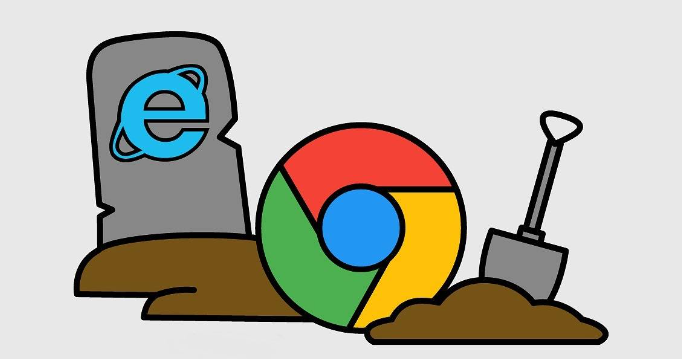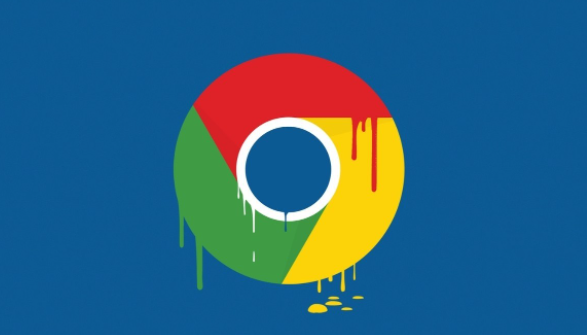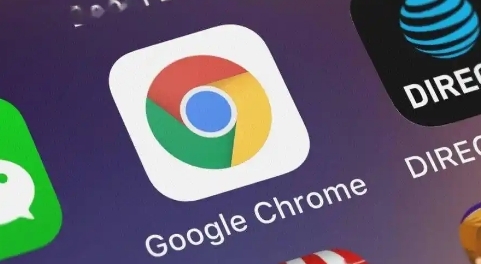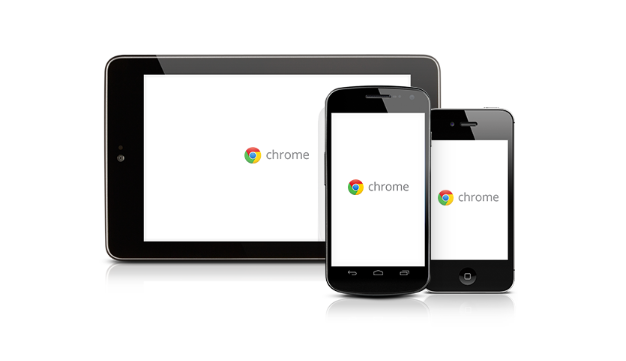教程详情
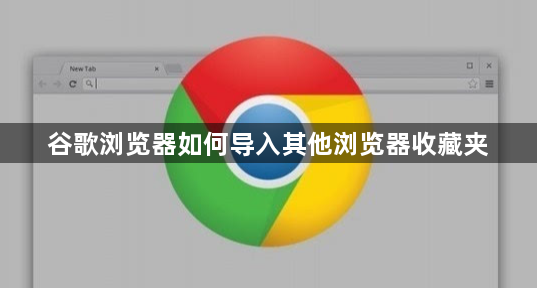
1. 通过设置选项导入
- 打开Chrome浏览器,点击右上角的“自定义及控制”按钮(通常表现为三个垂直点或扳手图标)。
- 在下拉菜单中选择“设置”选项。
- 在“设置”页面中,滚动到“用户和同步”或“个人信息”部分(具体位置可能因Chrome版本而异)。
- 点击“导入书签和设置”选项。
- 在弹出的对话框中,选择导入的来源。如果是从其他浏览器(如IE、Firefox等)导入,请选择相应的选项。如果是从文件导入,则选择“以前导出的书签(HTML文件)”或“书签HTML文件”。
- 根据提示选择需要导入的文件或确认导入选项,然后点击“导入”按钮。
- 导入成功后,你可以在书签栏中查看到导入的书签。
2. 通过书签管理器导入
- 打开Chrome浏览器,并点击右上角的“自定义及控制”按钮(三个垂直点或扳手图标)。
- 在下拉菜单中选择“书签”>“书签管理器”选项,或直接按下Ctrl+Shift+O(Windows/Linux)或Cmd+Shift+O(Mac)快捷键打开书签管理器。
- 在书签管理器中,点击右上角的“整理菜单”按钮(通常表现为三个垂直点或更多选项图标)。
- 在下拉菜单中选择“导入书签”选项。
- 在弹出的对话框中,选择要导入的文件类型(如HTML、CSV等)。
- 根据提示选择需要导入的文件,然后点击“打开”按钮。
- 导入成功后,你可以在书签管理器中查看到导入的书签。如果原来的书签栏已经包含了某些书签,导入的书签会显示在名为“从XX导入”的新文件夹中,这个文件夹会位于书签栏的末尾。
请注意,以上内容仅供参考,具体使用时请根据实际情况进行调整。